
安卓系统u盘启动制作,电脑与手机双重攻略
时间:2025-02-05 来源:网络 人气:
你有没有想过,把安卓系统装进小小的U盘里,随时随地都能体验一把手机大屏的乐趣呢?这可不是什么天方夜谭,今天就来手把手教你如何制作安卓系统U盘启动器,让你的U盘瞬间变身移动电脑!
第一步:U盘大变身,分区是关键

首先,你得有个U盘,最好是2GB以上的,这样空间足够装下安卓系统。把U盘插进电脑,打开DiskGenius这款神奇的分区软件。别看它名字普通,功能可强大了!
在DiskGenius里,找到“硬盘快速分区”功能,勾选“自定义”选项。这里要特别注意,我们要把U盘分成两个区:一个用来装安卓系统,另一个用来存你的文件。一般来说,安卓系统分区300MB就足够了,剩下的空间就留给数据存储区吧。
分区格式选择NTFS,这样兼容性更好。设置好分区大小后,点击“确定”,U盘就分好了!是不是很简单?
第二步:UltraISO,镜像写入大法

接下来,我们需要一个叫做UltraISO的软件,它可以帮助我们把安卓系统的镜像文件写入U盘。别担心,这也不难。
首先,下载并安装UltraISO,然后打开它。找到“文件”菜单,选择“打开”,找到你下载的安卓系统镜像文件(通常是ISO格式)。打开后,你会看到里面有很多文件,这就是安卓系统的全部内容了。
找到“启动”菜单,选择“写入硬盘映像”。在弹出的对话框里,选择你的U盘,写入方式选择“USB-ZIP”。点击“写入”按钮,耐心等待片刻,U盘上的所有数据都会被清空,然后安卓系统就会神奇地出现在你的U盘里!
第三步:重启电脑,U盘启动大法好
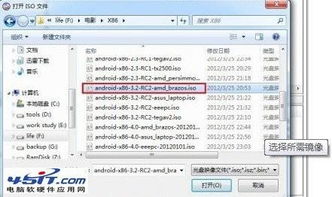
现在,你的U盘已经变成了安卓系统U盘启动器。但是,别急着插上电脑,我们还需要设置一下BIOS。
重启电脑,进入BIOS设置。具体步骤因电脑型号而异,但一般都会有一个“启动顺序”设置,把U盘设置为首选启动设备。设置好后,保存退出BIOS。
现在,把U盘插上电脑,重启电脑。当电脑启动时,你会看到一个启动菜单,选择U盘启动项,然后等待片刻,安卓系统就会出现在你的眼前了!
第四步:享受安卓系统,畅游移动世界
恭喜你,现在你已经成功制作了一个安卓系统U盘启动器!你可以用它来体验安卓系统的各种功能,比如玩游戏、看电影、办公等等。而且,由于它是从U盘启动的,所以不会影响到你的电脑系统。
当然,安卓系统U盘启动器也有一些局限性,比如性能可能不如电脑,而且存储空间有限。但是,对于偶尔需要使用安卓系统的人来说,它绝对是个好帮手!
怎么样,是不是觉得制作安卓系统U盘启动器其实很简单呢?快来试试吧,让你的U盘变身移动电脑,畅游移动世界!
相关推荐
教程资讯
教程资讯排行











